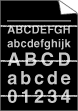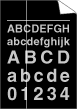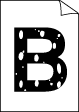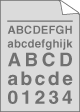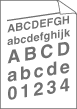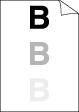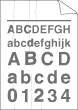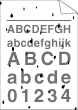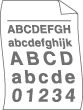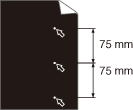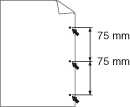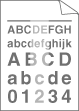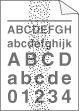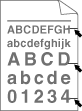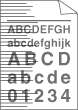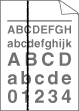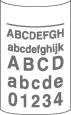Traits de couleur en travers de la page | | • | | | • | Veillez à choisir le type de support approprié dans le pilote d’imprimante ou dans le réglage du menu Type de papier de l’appareil. (Voir Papier et autres supports d'impression acceptables et l’ onglet Elémentaire dans le Guide utilisateur - Logiciel sur le CD-ROM.) | | • | Le problème peut disparaître tout seul. Imprimez plusieurs pages pour résoudre le problème, notamment si la machine n'a pas été utilisée pendant un certain temps. | | • |
|
|
Traits de couleur en travers de la page | | • |
| | • | Vérifiez qu'une feuille déchirée ne se trouve pas dans la machine et couvre la fenêtre du scanner. | | • | | | • |
|
|
Impression faible | | • | | | • | Choisissez le mode Papier épais dans le pilote d’imprimante, choisissez Épais dans le menu de Type de papier de l’appareil ou utilisez du papier plus mince. (Voir Type de papier et l’ Onglet Elémentaire dans le guide utilisateur - logiciel sur le CD-ROM.) | | • |
Vérifiez l'environnement de l’appareil. Des conditions, comme une humidité élevée, peuvent entraîner une impression faible. (Voir Où placer l’appareil.) | | • |
|
|
Grisarrière-plan | | • | | | • | Vérifiez l'environnement de l’appareil. Des températures élevées et une forte humidité peuvent augmenter la quantité de fond grisé. (Voir Où placer l’appareil.) | | • | | | • | |
|
Page de travers | | • | Assurez-vous que le papier ou un autre support d'impression est correctement chargé dans le bac à papier et que les guides ne sont ni trop prêt ni trop loin de la pile de la papier. | | • | | | • | Le bac à papier ne doit pas être trop plein. | | • | | | • | |
|
Image fantôme | | • | | | • | Veillez à choisir le type de support correct dans le pilote d’imprimante ou dans le réglage du menu Type de papier de l’appareil. (Voir Papier et autres supports d'impression acceptables et l’ Onglet Elémentaire dans le guide utilisateur - logiciel sur le CD-ROM.) | | • | | | • | L'unité de fusion est peut-être sale. Appelez le votre distributeur Brother pour la maintenance. |
|
Froissements | | • | | | • | | | • | Renversez la pile de papier dans le bac ou faites tourner le papier de 180˚ dans le bac à papier. |
|
Fixage médiocre | | • | Choisissez le mode d'amélioration de la fixation du toner du pilote d'imprimante. (Voir Options de périphérique (pour Windows®) ou Paramètres d'impression (pour Macintosh) dans le Guide utilisateur - Logiciel sur le CD-ROM.) Si ce choix n'apporte une amélioration suffisante, sélectionnez Papier plus épais dans Type de support. |
|
Papier qui gondole ou ondule | | • | Vérifiez le type de papier et sa qualité. Les températures élevées et l'humidité élevée font gondoler le papier. | | • | Si vous n'utilisez pas souvent l'appareil, il est possible que le papier soit resté trop longtemps dans le bac à papier. Retournez la pile de papier dans le bac à papier. En outre, déramez la pile de papier, puis faites tourner le papier sur 180 ˚ dans le bac à papier. |
|
Points blancs sur du texte noir à intervalles de 7,5 cm Points noirs à intervalles de intervalles de 7,5 cm | |
Impression pâle | | • |
Vérifiez l'environnement de l’appareil. L'humidité, une haute température, etc. ,peuvent provoquer cette situation. (Voir Où placer l’appareil.) | | • | Si l'ensemble de la page est pâle, il se peut que le mode d'économie de toner soit activé. Désactivez le mode Économie toner dans les paramètres du menu de la machine ou le mode Economie de toner dans les propriétés d'imprimante du pilote d'imprimante. (Voir Economie de tonerou l' onglet Avancé dans le Guide utilisateur - Logiciel sur le CD-ROM.) | | • | | | • | | | • | |
|
Taches de toner | | • | | | • | | | • | | | • | L'unité de fusion est peut-être sale. Appelez le votre distributeur Brother pour la maintenance. |
|
Tout noir | | • | Nettoyez le fil corona dans l'unité du tambour en faisant glisser l'onglet vert. N’oubliez pas de ramener l'onglet sur sa position d'origine (  ). (Voir Nettoyage du fil corona.) | | • | | | • | L'unité de fusion est peut-être sale. Appelez le votre distributeur Brother pour la maintenance. |
|
Marques de toner noir sur la page | | • | | | • | Si vous utilisez des planches d'étiquettes pour imprimantes laser, la colle des planches peut parfois se déposer sur la surface du tambour OPC. Nettoyez le tambour. (Voir Nettoyage du tambour.) | | • | N'utilisez pas du papier agrafé ou avec des trombones afin de ne pas rayer la surface du tambour. | | • | Si vous exposez 'unité de tambour directement aux rayons du soleil ou à la lumière de de la pièce, vous risquez de l'endommager. | | • | | | • | |
|
Ligne en travers de la page | |
Traits noirs en bas de la page | | • | Nettoyez le fil corona dans l'unité du tambour en faisant glisser l'onglet vert. N’oubliez pas de ramener l'onglet sur sa position d'origine (  ). (Voir Nettoyage du fil corona.) | | • | | | • | | | • | L'unité de fusion est peut-être sale. Appelez le votre distributeur Brother pour la maintenance. |
|
|
Des taches de toner sont présentes en bas de la page |
Ondulation | | • | Choisissez le mode Réduire l'ondulation du papier dans le pilote d'imprimante si vous n'utilisez pas le papier que nous recommandons. (Voir Options de périphérique (pour Windows®) ou Paramètres d'impression (pour Macintosh) dans le Guide utilisateur - Logiciel sur le CD-ROM.) | | • | Retournez le papier dans le bac à papier et imprimez de nouveau. (Sauf papier à en-tête) | | • | Soulevez le support du bac de sortie. | | • | Ouvrez une rame de papier et rechargez du papier dans le bac à papier. | | • | |
|